De juiste Webcam-instelling kan het beslissende verschil maken in de kwaliteit van je streams. Met Streamlabs OBS kun je je webcam eenvoudig integreren en aanpassen om het beste uit je beeld te halen. Hier krijg je een uitgebreide handleiding om je webcam optimaal in te stellen en aan te passen.
Belangrijkste inzichten
- Goede verlichting is essentieel voor de beeldkwaliteit.
- Een webcam toevoegen in Streamlabs OBS is eenvoudig en snel.
- De juiste instellingen (resolutie, FPS) zijn cruciaal.
- Experimenteer met de belichting en de kleurregelaars om het beste resultaat te behalen.
- Verschillende scènes helpen om de webcampositie tijdens de stream snel aan te passen.
Stapsgewijze handleiding
Het belang van verlichting
Voordat je je webcam instelt, is het belangrijk om de verlichting van je opnamegebied te optimaliseren. Onvoldoende verlichting kan leiden tot beeldruis en de kwaliteit van je stream negatief beïnvloeden. Zorg ervoor dat je zachte lichtbronnen van beide kanten en een extra lichtbron in het midden gebruikt. Een dimbare lamp kan hier bijzonder nuttig zijn om de ideale lichtmix te vinden.
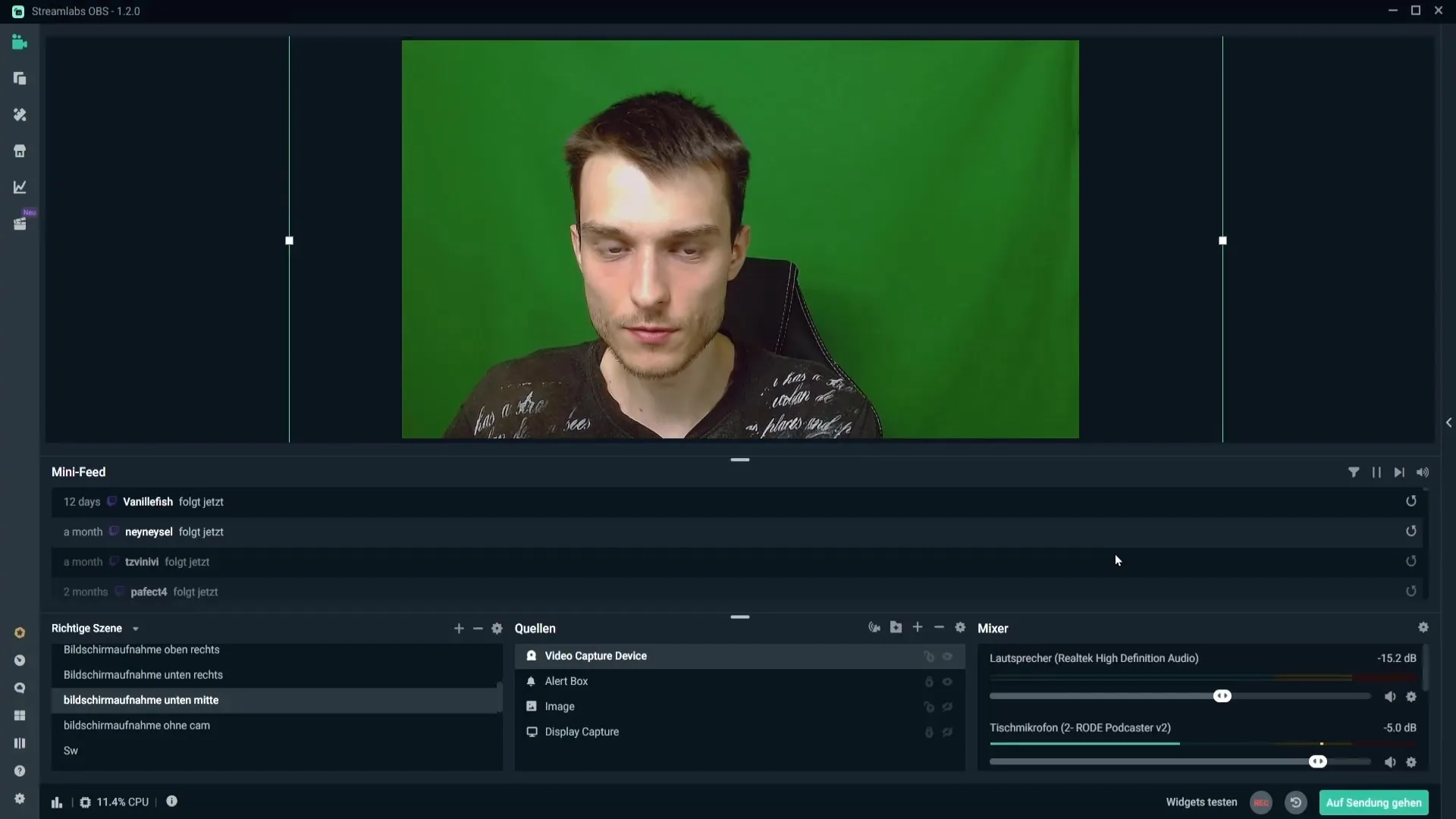
De webcam aan Streamlabs OBS toevoegen
Om je webcam aan Streamlabs OBS toe te voegen, open je een scène en selecteer je het plusteken bij de bronnen. Klik op "Video-opnameapparaat" om je webcam toe te voegen. Geef de nieuwe bron een naam, zoals "Webcam". Zo houd je het overzicht over je bronnen.
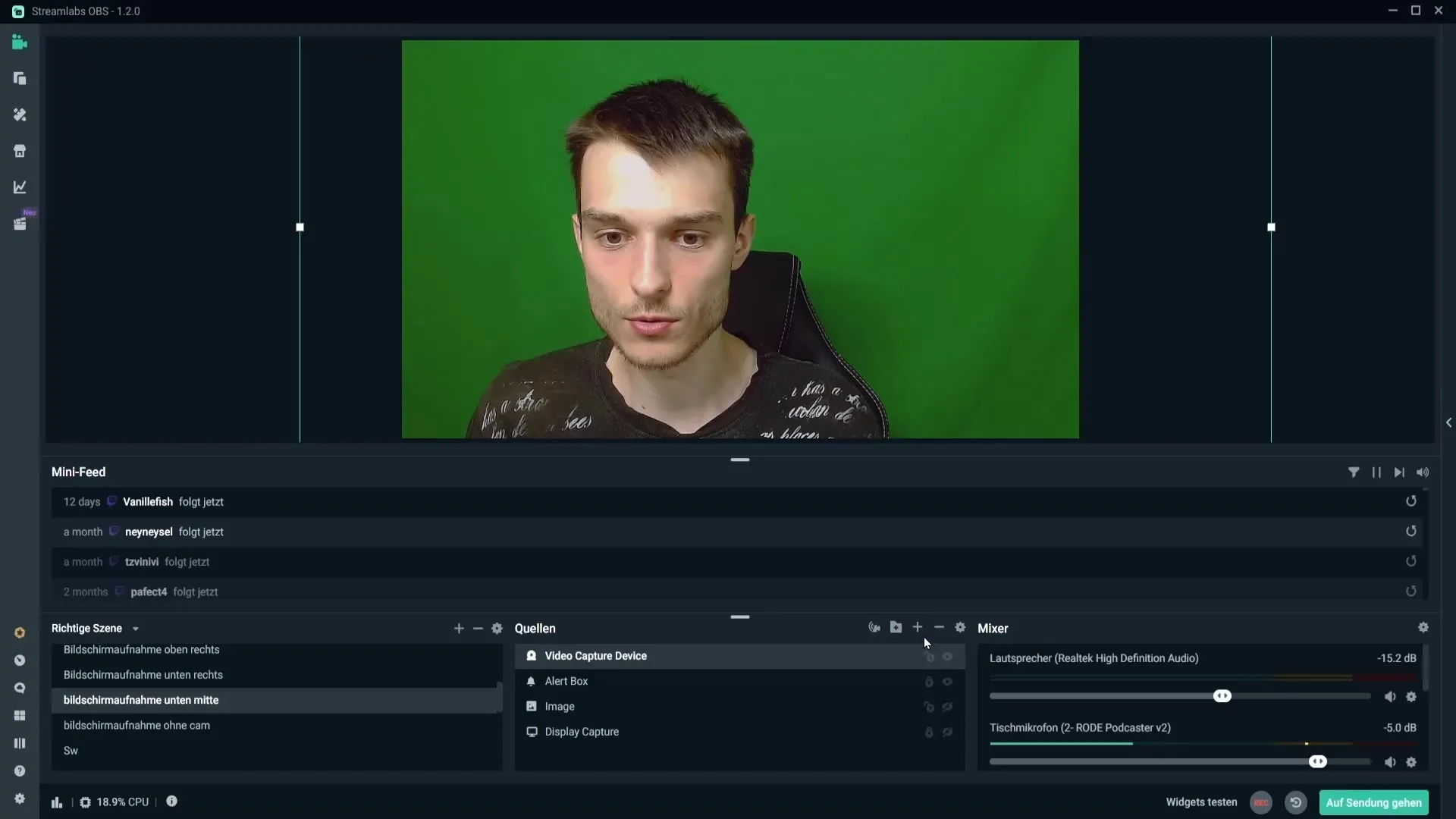
Webcam selecteren en eerste instellingen
Kies vervolgens je webcam uit de lijst. Als je webcam correct is aangesloten, zou deze in het keuzemenu moeten verschijnen. Na de selectie ga je naar de eigenschappen van je webcam.
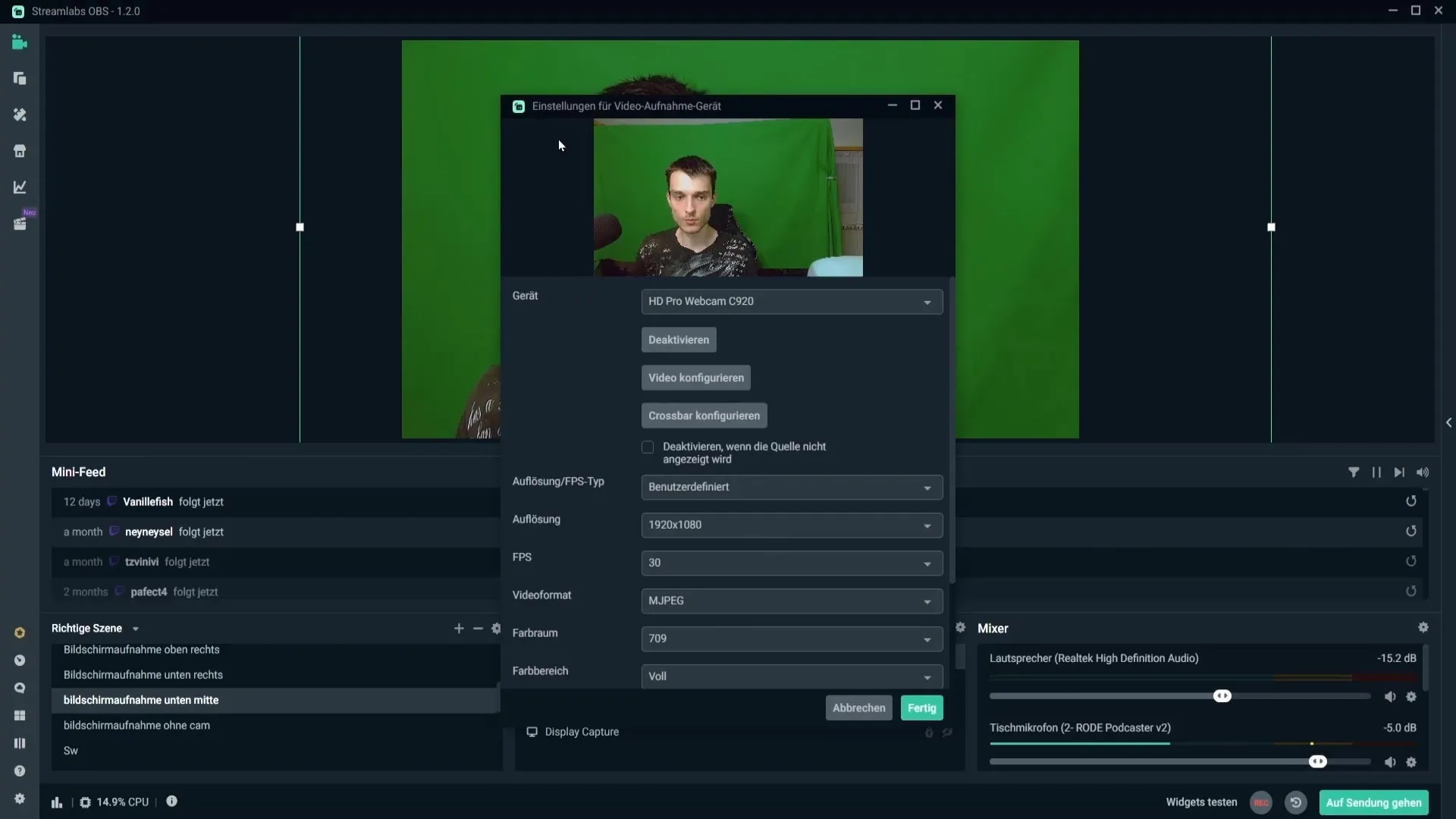
Hier is een belangrijke wijziging vereist: Kies het resolutietype "Aangepast" en zorg ervoor dat de resolutie is ingesteld op 1080p of de geschikte resolutie voor jouw apparaat. Kies ook 30 FPS voor een vloeiende weergave.
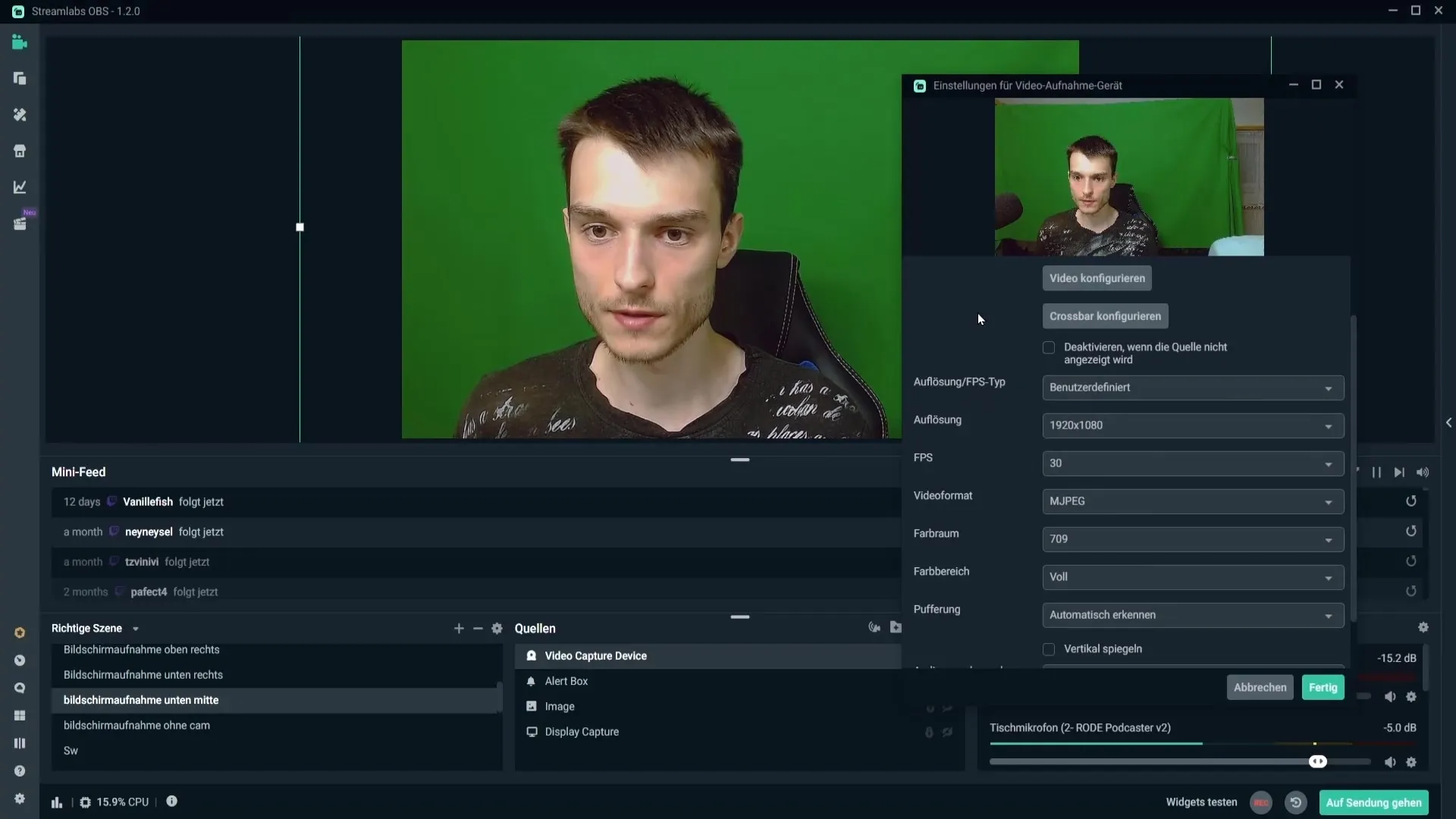
Video-instellingen aanpassen
Nadat de basiswaarden zijn ingesteld, ga je naar de video-instellingen. Stel de belichting in op basis van de lichtomstandigheden. Experimenteer met waarden, bijvoorbeeld tussen -4 en -6, om erachter te komen wat het beste eruitziet.
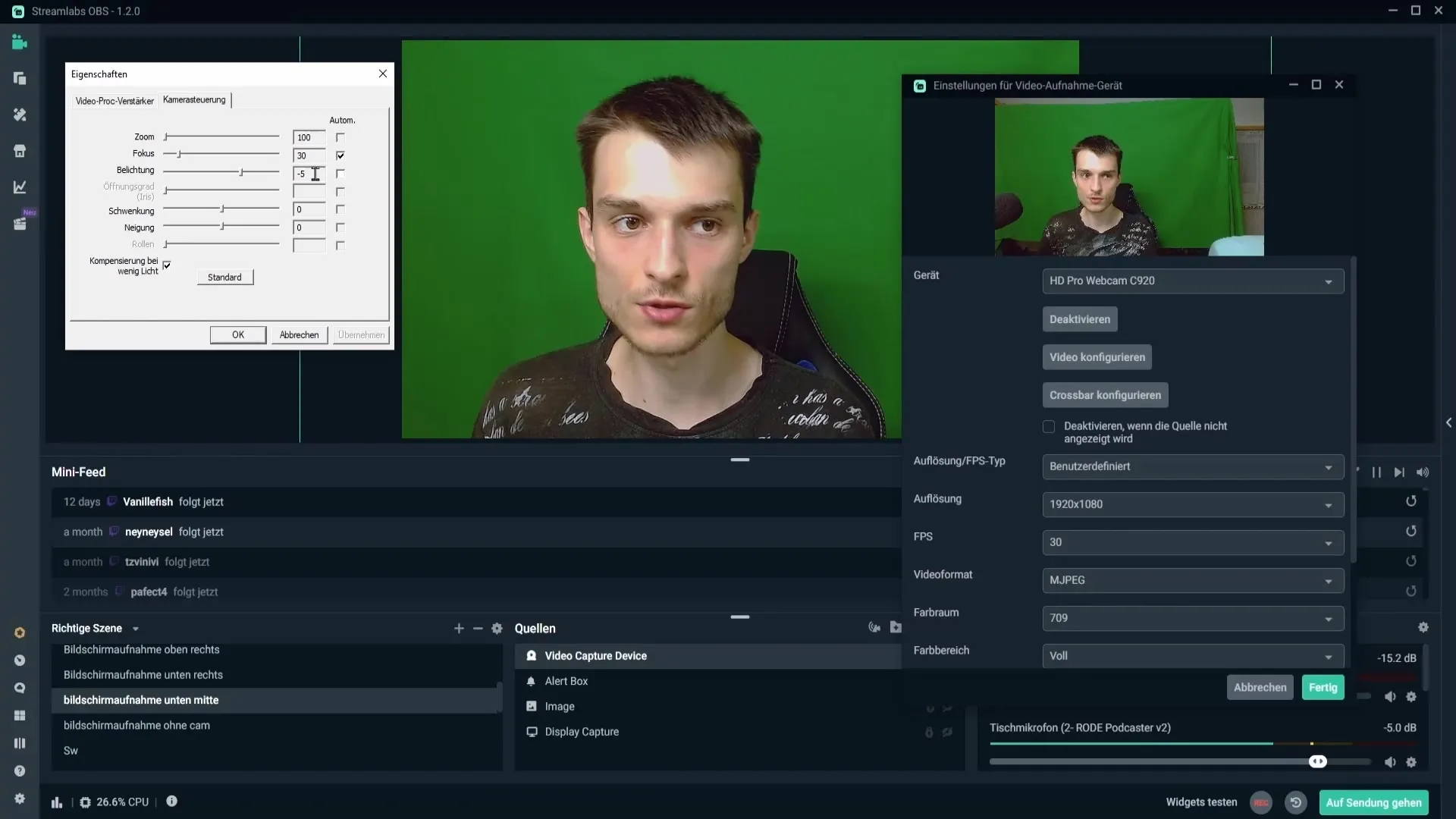
Vergeet niet de aanpassing van witbalans en contrast. Deze aanpassingen kunnen je beeld aanzienlijk verbeteren. Gebruik de preview in de webcam en pas de waarden aan totdat het beeld prettig uitziet.
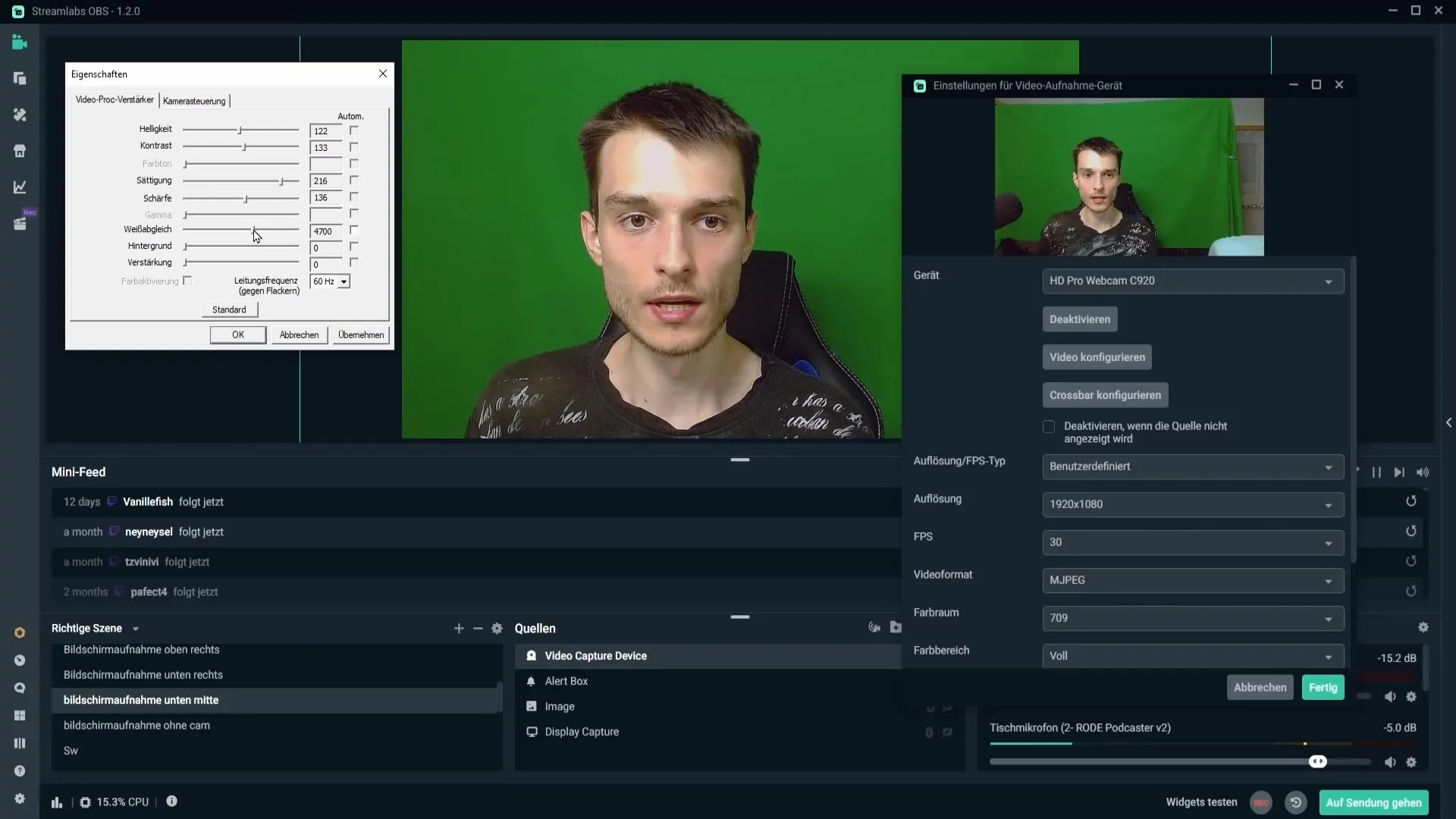
Kleur en helderheid optimaliseren
Helderheid en verzadiging hebben grote invloed op de uitstraling van je streams. Zorg ervoor dat je de helderheid niet te hoog instelt om een overbewerkt beeld te voorkomen. Een waarde rond de 16 kan optimaal zijn. Bij de verzadiging kun je variëren afhankelijk van de lichtomstandigheden om je beeld levendig te maken.
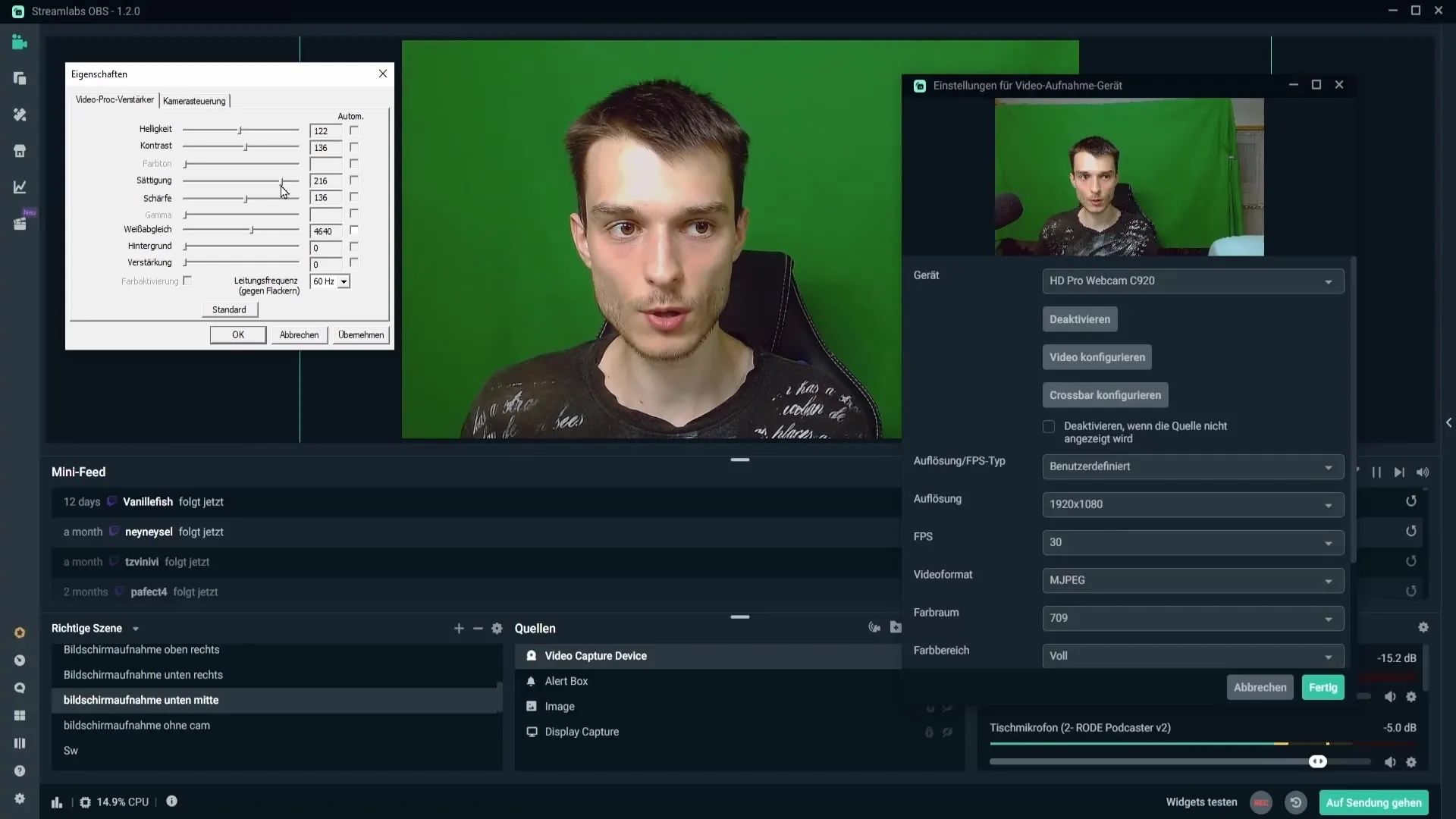
Instellingen opslaan en controleren
Na het aanpassen van alle instellingen kan het gebeuren dat je bij een herstart van je computer alle instellingen verliest. Om dit te voorkomen, kun je een programma zoals "Webcamera Config 1.0" gebruiken. Met dit programma kun je de instellingen opslaan en desgewenst eenvoudig herstellen.
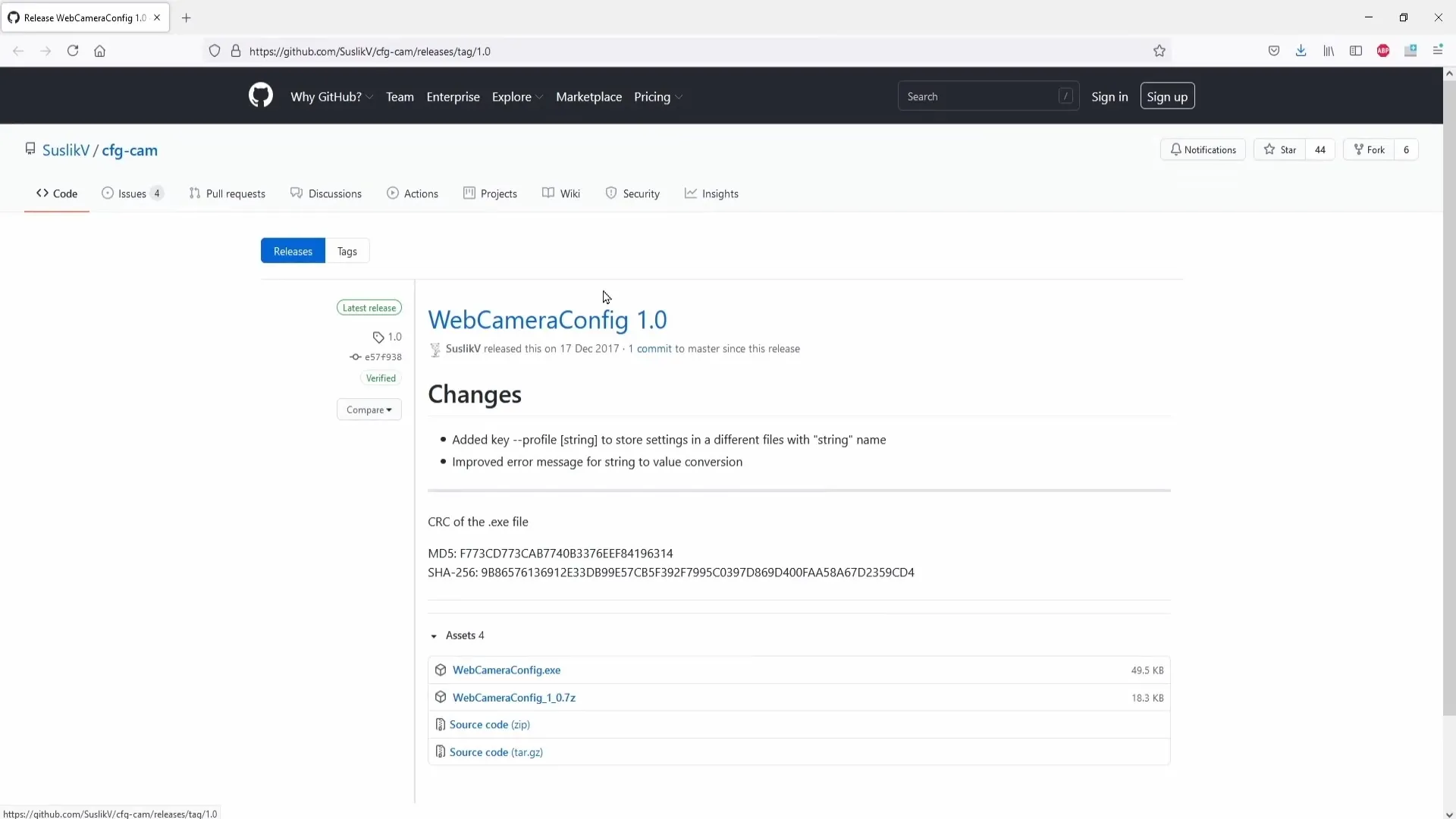
Webcam bijsnijden en positioneren
Na het aanpassen van de webcam is het vaak nodig om het webcambeeld bij te snijden of te positioneren. Houd de alt-toets ingedrukt en sleep de randen van de webcam om het beeld op de gewenste plek te krijgen of ongewenste delen af te snijden.
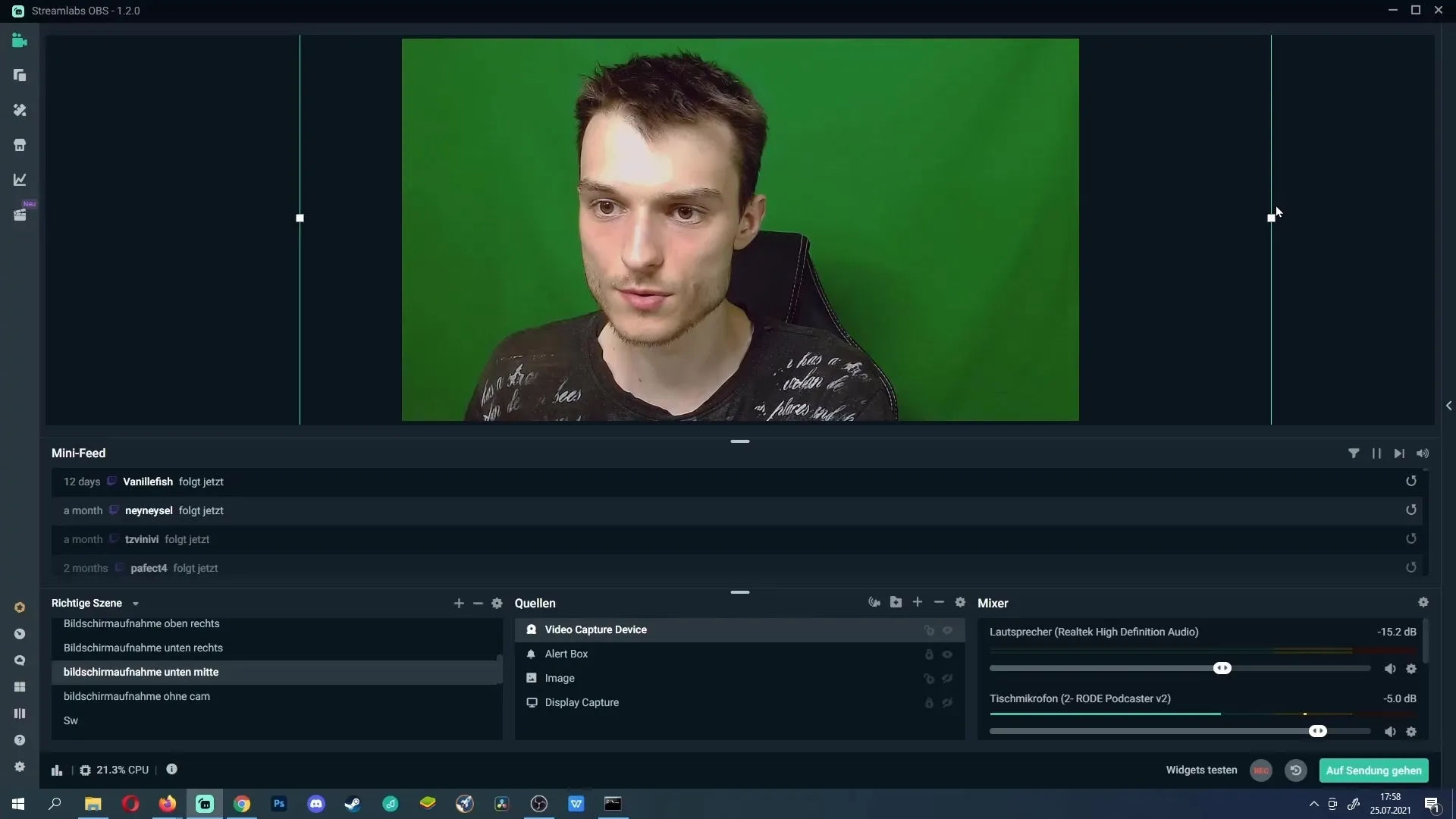
Scènes voor verschillende spellen maken
Als je verschillende spellen wilt streamen, maak dan verschillende scènes met aangepaste webcamposities. Dit stelt je in staat om tijdens de stream eenvoudig de webcampositie te wisselen zonder elke keer de instellingen opnieuw te hoeven doen.
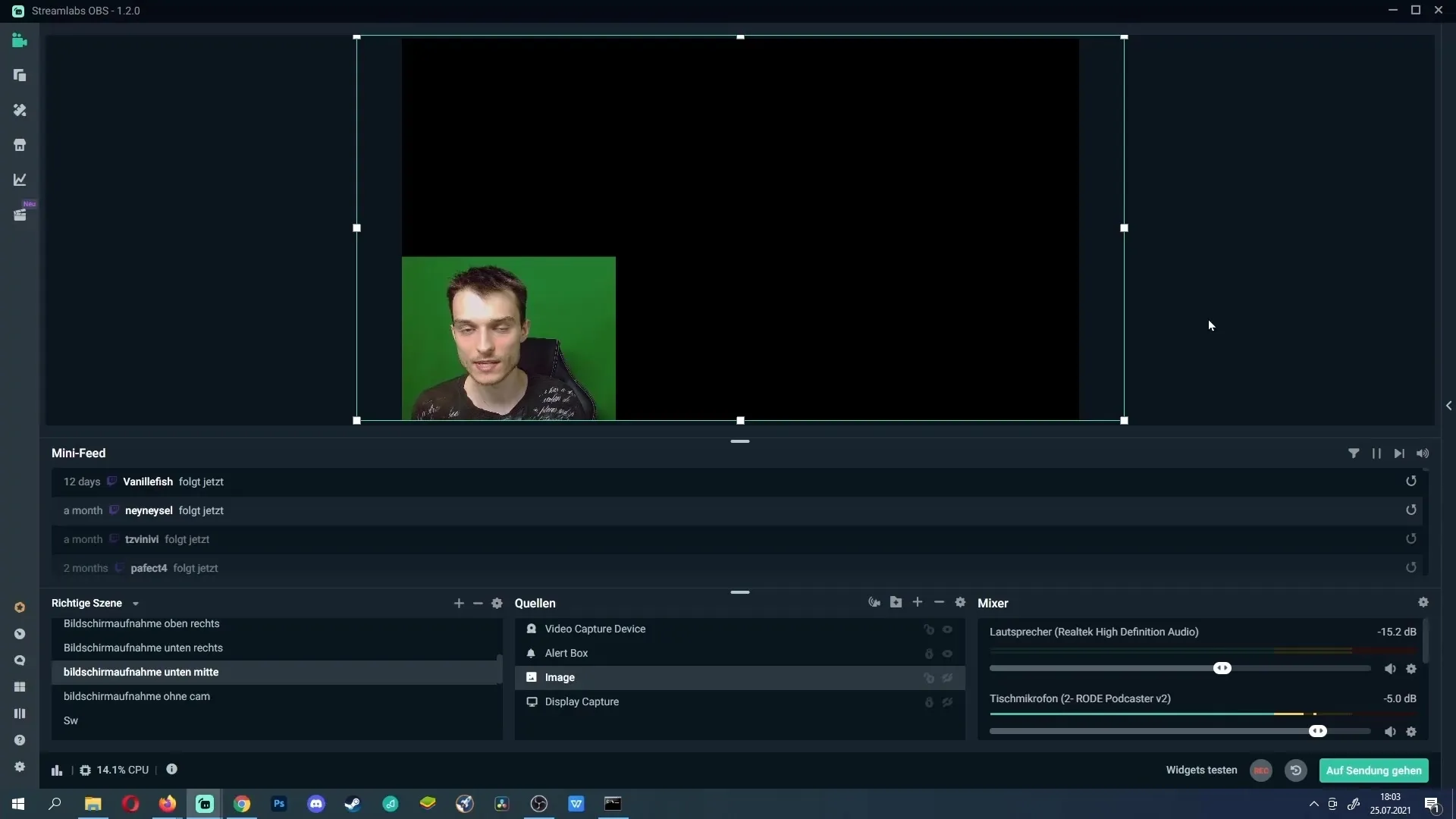
Samenvatting - Optimale webcam-instellingen voor Streamlabs OBS
Met de juiste webcam-instellingen in Streamlabs OBS kun je de kwaliteit van je streams aanzienlijk verbeteren. Let vooral op verlichting, de keuze van de webcam, de video-instellingen en de helderheid. Met behulp van deze stapsgewijze handleiding til je de streamingervaring naar een hoger niveau.
Veelgestelde vragen
Hoe voeg ik mijn webcam toe aan Streamlabs OBS?Klik op het plusteken bij de bronnen en kies "Video-opnameapparaat".
Wat is de aanbevolen resolutie voor mijn webcam?De aanbevolen resolutie is 1080p, afhankelijk van het webcammodel.
Hoe kan ik mijn webcambeelden bijsnijden?Druk op de Alt-toets en sleep de randen van de webcambron.
Hoe kan ik de webcam-instellingen opslaan?Gebruik een programma zoals "Webcamera Config 1.0" om je instellingen op te slaan.
Waarom worden mijn webcam-instellingen na een herstart gereset?Het kan zijn dat de stuurprogramma's of het programma je instellingen niet opslaan. Gebruik een back-upprogramma.


